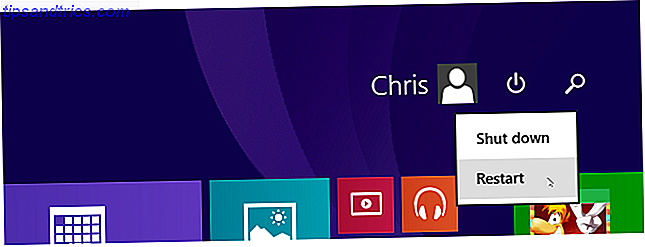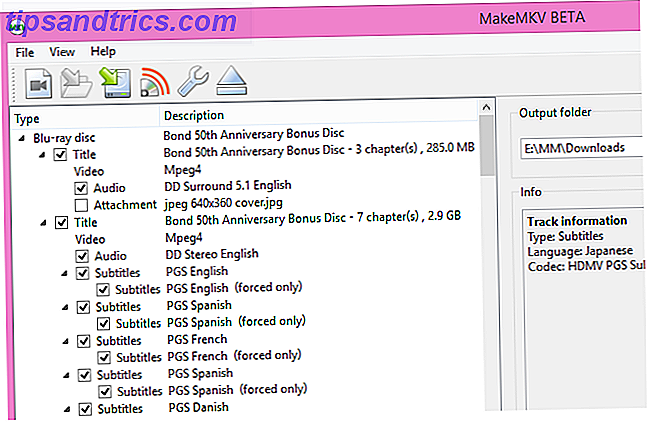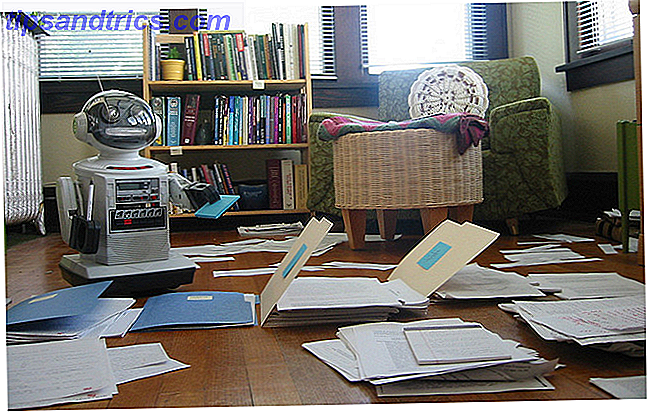Öffnen Sie einen Dateimanager auf Ihrer Linux-Box und wählen Sie Computer in der Seitenleiste. Dies zeigt Ihre Systemordner an. Hast du eine Ahnung, was jeder von ihnen hält? Einige scheinen offensichtlich. Andere, nicht so sehr. Und es gibt kein C: oder D: Laufwerk in Sichtweite.

Ärgere dich nicht. Hier ist eine Aufschlüsselung dessen, was Ihren Computer ticken lässt.
/ bin & / sbin
Der Ordner / bin enthält viele Binärdateien, die auf Ihrem Computer ausgeführt werden. Wenn Sie einen Befehl in das Terminal eingeben 9 Quirky Linux-Befehle, die Sie kennen müssen (und lieben werden) 9 Quirky Linux-Befehle, die Sie kennen müssen (und lieben werden) Machen Sie ASCII-Kunst, sprechen Sie mit Ihrem Computer und spielen Sie Text-Abenteuer. Ihre Linux-Befehlszeile ist nicht nur für die Arbeit: Es kann komisch unterhaltsam sein, wenn Sie die richtigen Befehle kennen. Lesen Sie mehr, das ist der Ordner, den Sie durchsuchen. Um ein Programm zu starten, das sich nicht in diesem Ordner befindet, müssen Sie stattdessen an diesen Speicherort wechseln.

/ sbin enthält Binärdateien, die für Systemadministratoren reserviert sind. Dies sind die Befehle, auf die normale Benutzer möglicherweise nicht zugreifen müssen.
/ boot
Dies sind die Dateien, die Ihr Computer zum Booten benötigt. Hier ist Ihr Bootloader und der Linux-Kernel Der Linux-Kernel: Eine Erklärung in der Laiensprache Der Linux-Kernel: Eine Erklärung in Laymans Begriffen Linux-Distributionen haben nur eines gemeinsam: den Linux-Kernel. Aber obwohl oft darüber gesprochen wird, wissen viele Leute nicht genau, was es tut. Lesen Sie mehr live. Unnötig zu sagen, das Zeug hier ist essentiell. Das Herumschrauben kann dazu führen, dass Ihr Computer nicht startet. Sie werden wissen wollen, was Sie tun.
/ dev
Der Name dieses Ordners ist eine Abkürzung für Gerät, nicht für Entwickler. Hier finden Sie Dateien, die sich auf die Hardware in Ihrem Computer beziehen, z. B. die CPU und verschiedene Festplatten.
Unix-Systeme behandeln alles als Datei, auch wenn dies nicht der Fall ist. Die "falschen" Dateien in / dev werden für den durchschnittlichen Benutzer nicht sinnvoll sein, aber sie erleichtern Entwicklern das Leben.
/etc
Dies begann als ein Ort, um Dateien abzulegen, die kein Zuhause hatten. Jetzt finden Sie Start-Skripte und Konfigurationsdateien für Ihre Anwendungen. Wenn Sie beispielsweise bearbeiten möchten, welche Benutzer über sudo-Berechtigungen verfügen, befindet sich die Konfigurationsdatei hier.

Dies sind Systemeinstellungen. Diejenigen, die mit jedem Benutzer variieren, verstecken sich in ihren Home-Verzeichnissen. Sie können diese Ordner häufig durch Drücken von Strg + H (GNOME) oder Alt + anzeigen. (KDE).
/Zuhause
Jeder Benutzer erhält ein eigenes Verzeichnis. Dies ist der Raum, mit dem Sie bereits vertraut sind. Hier sehen Sie Ihre Dokumente, Musik, Videos und andere Inhalte, die Sie in Ihrem Dateimanager sehen Thunar vs. Nautilus: Zwei leichte Dateimanager für Linux Thunar vs. Nautilus: Zwei leichte Dateimanager für Linux Ist Thunar ein besserer Dateimanager als Gnomes Standard, Nautilus? Weiterlesen .
/ lib & / lib64
Dieser Speicherort enthält Bibliotheksabbilder, die der Computer zum Booten benötigt, sowie Kernel-Module. Der Inhalt dieses Ordners ermöglicht Ihnen auch, Befehle in einer Stammumgebung auszuführen. Kurz gesagt, wichtige Dinge.
/Medien
Wie bereits erwähnt, behandelt Linux alles als eine Datei, einschließlich Geräte. Wie / dev enthält dieser Ordner Dateien, die der Hardware entsprechen. In diesem Fall handelt es sich um Wechselmedien wie Flash-Laufwerke und CD-ROMs.
/ mnt
Dies ist das Verzeichnis für temporäre Laufwerke. Denke ISO-Bilder. Ältere Linux-Systeme erfordern mehr Nachfrage im Verzeichnis / mnt . Heutzutage verwenden viele temporäre Mounts, wie das Laden einer externen Festplatte, / media .
/ opt
Der Name ist kurz für optional. Dies kann ein Space-Drittanbieter-Software verwenden, wie Java oder Google Chrome.
/ proc
Hier finden Sie Informationen zu aktuell laufenden Prozessen. Diese "gefälschten" Dateien belegen nicht wirklich Speicherplatz. Aber wie die Inhalte von / dev und / media sehen sie echt aus.

Diese Ordner geben Informationen über die Hardware Ihres Computers und den Kernel. / proc / cpuinfo liefert beispielsweise Details zu Ihrer CPU. Sie können möchten, dass ein Systemmonitor auf diese Dateien zugreifen kann. Wie man Programme killt und Systeminformationen in Linux überprüft Wie man Programme killt und Systeminformationen in Linux überprüft In Windows können nicht reagierende Programme durch Drücken von STRG + ALT + ENTF geschlossen und die Aufgabe geöffnet werden Manager. Aber in Linux sind die Dinge anders. Glücklicherweise ist es immer noch einfach, nicht reagierende Programme zu überwachen und zu schließen ... Lesen Sie mehr, anstatt sie direkt anzusehen.
/Wurzel
Wenn Sie sich als Root-Benutzer anmelden, haben Sie ein separates Home-Verzeichnis. Das ist es. Hinweis: / root unterscheidet sich von /, was auch als Ihr Stammverzeichnis bezeichnet wird.
/Lauf
Es gibt einige Verzeichnisse, auf die Sie vor ein oder zwei Jahrzehnten nicht gestoßen wären. Dies ist einer von ihnen. Es begann im Jahr 2011 erscheinen.
Einige Programme, die früh während des Startvorgangs ausgeführt wurden, platzierten Laufzeitdaten unter / dev und anderen Speicherorten. Dieses Verzeichnis bietet dafür einen dedizierten Platz.
/ srv
Diese Buchstaben stehen für Service, insbesondere diejenigen, die Sie über Ihre Maschine bedienen. Seien Sie nicht überrascht, wenn Sie in diesem Ordner nichts sehen, wenn Sie Ihr Gerät nicht als Server verwenden.
/ sys
Dieses Verzeichnis ist ein virtuelles Dateisystem. Es zeigt Informationen zu Kernel-Subsystemen, Hardwaregeräten und zugehörigen Gerätetreibern an. Dieser Bereich Ihres Computers ist ein Produkt von sysfs.

/ tmp
Es überrascht nicht, dass dieser Ordner temporäre Dateien enthält. Hier finden Sie ZIP-Dateien aus Programmen und Crash-Logs, die nicht bleiben. In der Vergangenheit waren Festplatten klein. Jetzt haben wir mehr Platz als wir brauchen 5 Einfache Möglichkeiten, Geld auf neuen Festplatten zu sparen 5 Einfache Möglichkeiten, Geld auf neuen Festplatten zu sparen Wir haben bereits alle Dinge besprochen, die Sie beim Kauf der richtigen Festplatte beachten sollten. Jetzt geht es darum, so viel Geld wie möglich zu sparen. Lesen Sie mehr, aber das bedeutet nicht, dass alle Daten für immer gespeichert werden müssen.
/ usr
Benutzerorientierte Anwendungen und Tools werden in diesem Verzeichnis angezeigt. Hier finden Sie Binärdateien, Quellcode, Symbole, Dokumentation und andere nützliche Daten.
/ var
Dieser Raum enthält variable Daten. Dies ist der Ort für Systemprotokolle, Druckerspools, Sperrdateien und ähnliche Dateien. Möglicherweise werden zwischengespeicherte Daten und für Spiele spezifische Ordner angezeigt. / var ist getrennt von / usr für Zeiten, in denen letzteres schreibgeschützt ist.
Wenn es nur einen leichteren Weg gäbe, sich daran zu erinnern
Es gibt. Das Bild unten bietet einen Überblick über jeden Ordner (außer / run ). Es ist verfügbar bei TecMint, zusammen mit detaillierteren Informationen für diejenigen von Ihnen, die es brauchen.

Was dachten sie?
Wie Linux Voice in seiner Ausgabe vom Juli 2016 sagt, "ist es das Geheimnis, die Macken des Linux-Dateisystems zu verstehen, sich in den Kopf eines Unix-Systemadministrators aus den 1980ern zu versetzen."
Ich war nie ein Systemadministrator in den 80er Jahren, noch war ich am Leben. Aber ich stimme zu, dass es hilft, in den Kopf zu kommen.
Wenn Sie früher ein Linux-Administrator waren, würde ich gerne Ihre Gedanken hören. Erleuchte uns jüngere Whippersnapper in den Kommentaren!
Wie auch immer, wie oft tauchen Sie in das Root-Verzeichnis ein? Finden Sie die Ordnerhierarchie verwirrend? Wie ist es mit anderen Betriebssystemen verglichen? Chime rein!